|
Каталоги Сервисы Блограйдеры Обратная связь Блогосфера
Какой рейтинг вас больше интересует?
|
Генерация монет в системе Bitcoin2011-05-22 21:21:00+ развернуть текст сохранённая копия
 Что такое Bitcoin? Ответы по ссылкам: http://ru.wikipedia.org/wiki/Bitcoin http://habrahabr.ru/blogs/crypto/114642 Какие видеокарты подойдут для этого дела? Видеокарты NVIDIA, а точнее их архитектура, не рассчитаны под эту работу, поэтому скорость у них крайне низкая. Аналогично и с CPU. http://developer.amd.com/gpu/AMDAPPSDK/downloads/Pages/default.aspx Если планируете использовать несколько видеокарт в одной системе, но без CrossFireX, то нужно подключить "заглушки" ко всем, кроме той, что с монитором. Сначала вставляете переходник DVI>VGA, потом вставляете резисторы на 75 Ом как на схеме:  Для тех, у кого CrossFireX, этого делать не надо. Какие требования к Интернету? При круглосуточной работе через минер Phoenix, при скорости ~400 Mhash/s трафик ~120 МБ в месяц. Чем выше скорость, тем больше трафик. Т.е. по скорости хватит и Dial-Up-соединения. Главное здесь - стабильность. Сколько я буду получать? Система Bitcoin децентрализованная, в нее заложены принципы изменения сложности генерации монет, в зависимости от суммарной мощности системы. Сложность изменяется через каждые 2016 блоков (раз в 9-10 дней). Последний раз изменение было 19 мая 2011 г. (сложность возросла на 55.1%) До этого изменение было 10 мая 2011 г. (сложность возросла на 43.5%) До этого изменение было 30 апреля 2011 г. (сложность возросла на 18.8%) Сейчас, чтобы получить 1 BTC, в режиме генерации PPS (о режимах генерации читайте далее) надо сутки иметь скорость~270 Mhash/s. Курс BTC не зависит от сложности, это сложность зависит от курса, с задержкой около трех недель. Покупателям BTC не важно, насколько сложно эти BTC было нагенерировать. Количество генерируемых BTC в месяц (и, собственно, предложение их) от сложности вообще практически не зависит, а значит - не упадет при ее повышении. Но когда курс растет, то минеры заказывают новое железо и вообще вливаются в процесс - и как раз после задержки поднимают сложность. Точных цифр нет, курс плавает, актуальная информация видна на биржах. Например, можно ознакомиться с курсами по ссылке http://bitcoincharts.com/markets: Latest Price - последняя совершенная сделка Bid - спрос Ask - предложение Настройка GUIMiner Переходим по ссылке http://depositfiles.com/files/h8mtibnq6 (9 МБ) и скачиваем GUIMiner последней версии 2011-05-21. Запускаем. В поле "Server" выбираем пункт "deepbit". В поле "Extra flags" прописываем "-v -w128" (без кавычек) и больше ничего не трогаем. Далее идем на сайт http://deepbit.net и регистрируемся. Заходим в меню "Advanced...". Нам нужно значение "API token", оно выделено жирным. Копируем строчку, в GUIMiner нажимаем "Refresh balance" и вставляем ее. В случае одной видеокарты вписываем зарегистрированные на http://deepbit.net Email и Password в соответствующие поля программы. Теперь можно начинать считать (жмем "Start mining!"):  Если имеются две (или больше) видеокарты, или на видеокарте два GPU, то надо создать еще одного (несколько) воркера. На http://deepbit.net в панели "My account" ищем таблицу с заглавием "Worker", жмем на "Create new worker" и "Save settings". Далее создаем в GUIMiner новый генератор (File -> New OpenCL miner...), даем ему название и настраиваем (точно также, только Email будет отличаться). Кнопочка "Withdraw" нужна для того, чтобы снять деньги на Bitcoin-адрес, указанный на http://deepbit.net в нашем аккаунте. Это может быть, например, адрес биржы или кошелек. Сам по себе GUIMiner - это консольный минер poclbm + удобная графическая оболочка. Описание флагов poclbm можно найти здесь http://forum.bitcoin.org/index.php?topic=4122.0 Альтернатива - Phoenix Как альтернативу GUIMiner можно использовать консольный клиент под названием Phoenix. Скачать последнюю версию 1.48 можно здесь http://depositfiles.com/files/6287lw1wu (5,5 МБ). Начальный порядок тот же самый, что и для GUIMiner: регистрируемся на http://deepbit.net, создаем там воркеров для каждого GPU в системе. Далее идем в папку, куда скачали Phoenix и создаем ярлыки на рабочем столе, по одному для каждого GPU в системе, потом жмем правой кнопкой мыши по ярлыку и заходим в его свойства, нас будет интересовать лишь эта строчка:  В этой строчке указан путь к программе и эту строчку нам надо подкорректировать, чтобы она приобрела следующий вид: "C:\Users\Public\Downloads\phoenix-1.45\phoenix.exe" - путь к программе, у каждого он свой "http://admin5050@gmail.com" - имя вашего первого воркера, для второго ярлыка, в случае использования двух GPU, надо будет прописать имя второго воркера и т.д. "1234567890" - пароль для воркера "deepbit.net:8332" - название пула и порт, для использующих http://deepbit.net он у всех одинаков "phatk" - ядро, которое используется в основе расчетов. Если у вас SDK 2.1, используйте "poclbm", а если SDK 2.4 - "phatk". Использование "phatk" на SDK других версий занизит производительность. "DEVICE=0" - номер GPU, с которым будет работать Phoenix. Для второго ярлыка надо прописать "DEVICE=1" и т.д. "AGGRESSION=11" - нечто вроде приоритета, чем число больше, тем приоритет выше. Надо подбирать опытным путем. Все остальное оставляем без изменений. Считает побыстрее, чем GUIMiner, особенно в работе на двух GPU. Работа программы выглядит примерно так:  Режимы генерации монет на http://deepbit.net Есть два режима: Proportional (Prop., по умолчанию) - кол-во генерируемых монет относительно скорости не постоянное. Зависит от «удачи» пула (т.е. самого http://deepbit.net). При "нормальной" удаче - примерно на 7% больше, чем в режиме PPS. Но удачи бывает и меньше и больше. Узнать, удачно ли сейчас, нельзя, можно только посчитать за некоторое количество уже прошедших блоков. Например, на http://deepbit.net/stats.php показано среднее количество шар на блок за последние 24 часа ("Average in last 24 hours") и среднее количество шар на блок с момента последнего изменения сложности ("Average shares per block"). Если проценты со знаком плюс - то значит пулу не везло, а если минус - то везло. Но, повторим, это показание именно за прошедшие блоки. По ним нельзя угадать, какое везение будет у следующего блока. Pay-Per-Share (PPS) - фиксированная плата за каждую посчитанную шару. Рассчитать можно на основе вашей скорости на http://deepbit.net/stats.php (справа). Использование кошелька Bitcoin Есть два варианта: 1) кошелек на своем компьютере 2) кошелек на удаленном сервере Вариант 1: Версия 0.3.20.2 - http://depositfiles.com/files/dd5ahy5qo (5 МБ, работает без установки) Последняя версия - http://www.bitcoin.org Рекомендую использовать предыдущую версию 0.3.20.2, т.к. в новой 0.3.21 появилась комиссия 0.01 BTC на отправку. Запускаем. При первом старте программа прогоняет через себя все уже сгенерированные блоки, поэтому дайте их все загрузить и лишь потом начинайте с ней работать. Делается это лишь единожды и потребуется на это около часа, в дальнейшем при каждом запуске программа будет пропускать лишь вновь посчитанные блоки с момента последнего включения. Этот клиент может послужить нам посредником между биржей и пулом http://deepbit.net, на котором мы считаем наши BTC. Итак, после запуска программы, будет сгенерирован наш первый Bitcoin-адрес. Копируем его. Внимание! Для каждой операции на бирже https://mtgox.com нужно генерировать новый адрес и нельзя один и тот же использовать дважды, велика вероятность, что при втором использовании до биржи ничего и никогда не дойдет! Идем в свой профиль на http://deepbit.net и вставляем в поле "Your bitcoin address for receiving rewards" ранее сгенерированный в программе Bitcoin адрес и сохраняем настройки нажатием "Save settings". Далее жмем на "payment". Нажимаем "Instant payout" и BTC отправляются на наш кошелек. Следует учесть, что наши BTC будут перечислены не моментально (в среднем до 30 минут). После поступления средств в программе будет написано "x подтверждений" и запись об этом будет не серой, а черной. Имея BTC в своем кошельке, мы можем их отправить, например, на интересующую нас биржу. Для этого нажимаем "Отправить монеты". В поле "Кому:" вставляем Bitcoin-адрес, предоставленный биржей при регистрации на ней (подробнее читайте далее). Что касается резервного копирования, то нужно просто знать, что все ваши персональные данные хранятся в т.н. wallet-файле, который можно переместить на новый компьютер или в архив. Если он будет утерян, поврежден или украден, то это может привести к потере контроля над вашим кошельком BTC. Обычно этот ключевой файл "wallet.dat" располагается в вашей Windows-системе в папке "%appdata%\Bitcoin", например, в Windows XP по пути: "C:\Documents and Settings\username\Application Data\Bitcoin", в Windows Vista/7: "C:\Users\username\AppData\Roaming\Bitcoin". Вариант 2: Есть альтернатива хранению накопленных BTC на жестком диске, т.е. без помощи официального клиента. Итак, как начать пользоваться. Все крайне просто, для начала регистрируемся на https://www.mybitcoin.com, нажав "Sign Up", вводим свои данные, затем логинимся. Залогинившись, видим свой персональный Bitcoin-кошелек, количество средств на нем и нынешний курс BTC к USD, а также сколько наши BTC в данный момент стоят USD, что очень удобно. Сервис предоставляет Bitcoin-кошелек для хранения средств, то есть добытые BTC хранятся не на жестком диске, а непосредственно на удаленном сервере, что кому-то может быть удобно. Чтобы использовать https://www.mybitcoin.com, необходимо на http://deepbit.net в поле "Your bitcoin address for receiving rewards" ввести только что полученный номер кошелька и тогда BTC будут автоматически переводиться на него. Деньги на кошелек идут довольно быстро, не нужно ждать пока докачаются блоки как в официальном клиенте и перестанет шуметь жесткий диск, который от докачивания блоков здорово фрагментируется. Ну и наконец, пожалуй главное преимущество сервиса в том, что если внезапно накроется винчестер, деньги никуда не пропадут, а останутся на удаленном кошельке. Вывод денег через биржу https://mtgox.com Зарубежная (а точнее - японская) биржа по покупке/продаже BTC - https://mtgox.com. Вывод доступен только на Liberty Reserve (LR). Регистрируемся на бирже. Для того, чтобы выставить BTC на продажу, сначала нужно закинуть их на саму биржу. Жмем в левой колонке Add Funds, находим Add Bitcoins и вводим в поле ту сумму, которую хотим ввести. Далее, будет выдан одноразовый Bitcoin-адрес, на который в течение суток необходимо перевести наши BTC. На этот Bitcoin-адрес переводить BTC можно только один раз, при втором переводе деньги просто потеряются, т.е. каждый раз чтобы внести деньги должен генерироваться новый адрес. Копируем полученный адрес. Идем в свой профиль наhttp://deepbit.net и вставляем в поле "Your bitcoin address for receiving rewards" полученный на https://mtgox.com Bitcoin-адрес и сохраняем настройки нажатием "Save settings". Далее жмем на "payment". Нажимаем "Instant payout" и BTC отправляются на биржу. Следует учесть, что наши BTC будут перечислены не моментально (в среднем до 30 минут). Ввели деньги, жмем слева на Trade, находим Sell Bitcoins. Вписываем желаемую для продажи сумму BTC, а также цену за один BTC, и выставляем на торги. Обратить внимание также следует при этом на поле Highest Bid Price, в котором отображается максимальная ставка, которую дают за BTC. Либо соглашаемся с этой ставкой и BTC моментально обменяются на деньги, либо пишем свою и тогда ждем, пока ее кто-нибудь примет. Итак, BTC успешно поменяны, теперь выводим. Регистрируемся на http://www.libertyreserve.com и получаем номер счета вида U*******. Далее, наhttps://mtgox.com жмем Withdraw Funds, выбираем US Dollars, пишем сумму для вывода и номер счета LR. Деньги могут идти разное количество времени, вплоть до нескольких суток. Liberty Reserve - регистрация и вывод средств Регистрация: Заходим на сайт http://www.libertyreserve.com, наверху жмем "Create Account". Затем заполняем свои персональные данные, т.е. имя, фамилию, имя учетной записи, два раза вводим существующий e-mail, выбираем секретный вопрос и ответ для восстановления пароля, а также пишем персональное приветствие. Жмем на кнопку "Agree" и получаем свои персональные Password, Login PIN и Master Key, которые необходимо куда-либо записать и не потерять. На e-mail должно придти письмо с нашим номером учетной записи, по которому далее надо будет логиниться. Затем логинимся при помощи номера и пароля, подтверждаем свое персональное приветствие, затем вводим свой PIN, для того чтобы попасть в основной раздел учетной записи. Вводим прочую информацию, такую как адрес, город, страну, город, почтовый индекс, дату рождения, для чего будет использована учетная запись. Жмем "Submit" и наконец попадаем на основную страницу учетной записи. Все, можно приступать к использованию. Вывод средств: Для того, чтобы вывести средства с Liberty Reserve в любую удобную электронную валюту, идем на сайтhttp://www.bestchange.ru и выбираем нужный обменник. Рассмотрим на примере обменника https://autoconverter.ru и Яндекс.Денег. Выбираем в поле "Меняем" Liberty Reserve, а в поле "На" Яндекс.Деньги. Жмем дальше, пишем желаемую на обмен сумму, номер счета Яндекс.Денег и e-mail. Подтверждаем введенные данные и система автоматом перенаправляет на сайт Liberty Reserve. Логинимся в Liberty Reserve по номеру и паролю, затем вводим свой PIN. Далее будет показана информация по переводу, вводим свой Master key и всё, перевод совершен. Заходим в свою учетную запись на Яндекс.Деньгах и проверяем, обычно деньги доходят быстро. Пример перевода Liberty Reserve на банковскую карту через http://cash4wm.com Так как обменник крупный, нет комиссии (по крайней мере при переводе на Сбербанк), курс средний но отсутствие комиссии это компенсирует более чем. Заходим на сайт, нажимаем кнопку "Продать" или выбираем из списка строку "Вывод электронных валют в банки". Ищем в списке нужный банк, нажимаем "Получить валюту", ищем в списке LR, пишем сумму для обмена (минимум 30), нажимаем "Получить валюту". Вводим номер счета LR, номер карты (у меня он нанесен на лицевую сторону карты, обычно содержит 16-18 знаков), до какого действительна (написано на карте), ФИО. Нажимаем "Продолжить", нажимаем "Оплатить". Затем нас автоматически перекидывает на страницу LR, вводим там пароль\пин\мастер-ключ, подтверждаем. Все, ждем когда придут деньги на карту (примерно два часа). via overclockers.ru Тэги: ati, bitcoin, gpu, nvidia, p2p Алгоритмы / Быстрое вычисление точной 3D карты расстояний с использованием технологии CUDA2011-05-19 15:41:52 Карта расстояний (Distance ... Карта расстояний (Distance ...
+ развернуть текст сохранённая копия  Карта расстояний (Distance Map) — это объект, позволяющий быстро получить расстояние от заданной точки до определенной поверхности. Обычно представляет собой матрицу значений расстояний для узлов с фиксированным шагом. Часто используется в играх для определения «попадания» в игрока или предмет, и для оптимизационных задач по совмещению объектов: расположить объекты максимально близко друг к другу, но так, чтобы они не пересекались. В первом случае качество карты расстояний (то есть точность значений в узлах) не играет большой роли. Во втором — от нее могут зависеть жизни (в ряде приложений, связанных с нейрохирургией). В этой статье я расскажу как можно достаточно точно обсчитать карту расстояний за разумное время. Карта расстояний (Distance Map) — это объект, позволяющий быстро получить расстояние от заданной точки до определенной поверхности. Обычно представляет собой матрицу значений расстояний для узлов с фиксированным шагом. Часто используется в играх для определения «попадания» в игрока или предмет, и для оптимизационных задач по совмещению объектов: расположить объекты максимально близко друг к другу, но так, чтобы они не пересекались. В первом случае качество карты расстояний (то есть точность значений в узлах) не играет большой роли. Во втором — от нее могут зависеть жизни (в ряде приложений, связанных с нейрохирургией). В этой статье я расскажу как можно достаточно точно обсчитать карту расстояний за разумное время. Читать дальше →
Тэги: cube, cuda, distance, high, index, map, mrt, nvidia, optimization, precision Что нам известно о NVIDIA Tegra 2?2011-04-23 23:32:03Создав первый в мире супер чип для мобильных телефонов, NVIDIA® Tegra™ 2 представляет экстремальную ... + развернуть текст сохранённая копия Создав первый в мире супер чип для мобильных телефонов, NVIDIA® Tegra™ 2 представляет экстремальную многозадачность с первым мобильным двухъядерным графическим процессором. Вы получаете наилучшее восприятие и просмотр веб при увеличении скорости почти в два раза, аппаратное ускорение Flash и игры консольного качества с графическим процессором NVIDIA® GeForce® , потребляющим минимальное количество энергии (ULP). Ощутите невиданные [...]
Тэги: nvidia, tegra Terga2 наступают! zpad t8 9.7” с NVIDIA Tegra 22011-04-20 21:54:12Китайская компания Malata подготовила к выпуску планшетный компьютер с двухъядерным процессором ... + развернуть текст сохранённая копия Китайская компания Malata подготовила к выпуску планшетный компьютер с двухъядерным процессором Terga2 от Nvidia. Планшет оснащен 9.7 дюймовым емкостным экраном с углом обзора до 178 градусов, ОЗУ 1Гб, Flash накопителем 8/16/32Гб и ОС Android 2.3. Производительность планшета, его процессор с интегрированным графическим ядром от Nvidia позволяют установить на планшет ОС Windows 7 или Android 3.0. [...]
Тэги: android, malata, nvidia, tegra, window, zpad Установка и настройка клиента Folding@Home для GPU в Windows2011-04-12 20:43:00
+ развернуть текст сохранённая копия
О клиенте Эта страничка поможет вам загрузить, установить и настроить клиента Folding@Home для GPU (графического процессора) видеокарт ATI Radeon серий 2ххх и более новых, NVidia GeForce серий 8ххх и более новых. Свежие версии клиента на сайте разработчика находятся на этой странице (качать надо клиента из раздела "Windows: V6,41 GPU Загрузка клиентской программы На сегодня клиент находится в очень интенсивном обновлении, иногда можно новое расчётное ядро или ещё какой-то компонент скачать только по ссылкам из форума проекта. Текущая версия клиента - с графическим интерфейсом (GUI), на момент написания - 6.12 beta 8. Обязательно обновите все предыдущие версии клиента и старайтесь всегда иметь установленной последнюю версию! GUI-версия работает со значком в системном трее, симпатичной, но сыроватой и очень ресурсоёмкой визуализацией и графическим интерфейсом для настройки параметров. Консольная версия для любителей работы клиента службой (service), увы, ожидается не скоро. Инсталляция, настройка, запуск Инсталляция клиента проста как дважды два: обычный GUI-инсталлятор, где можно указать минимум настроек, вроде папки, в которую устанавливается клиент. Имейте в виду, что для борьбы с политикой Microsoft по защите содержимого папки Program Files, клиент устанавливает в эту папку только постоянные файлы, а всё, что имеет тенденцию настраиваться, обновляться, удаляться и т. п. в процессе работы - логи, конфигурация, расчётные ядра, задания и результаты - хранится в папке данных приложений (точнее, в расположенной в ней рабочей папке клиента). Путь к папке данных хранит переменная среды %AppData% (можно ввести в адресную строку Windows Explorer, чтобы попасть в нужную папку, т.к. конкретный путь зависит от имени пользователя компьютера и установленной ОС), а нам нужна вложенная в неё подпапка Folding@Home-gpu. Именно в этой последней будут храниться данные клиента, и на неё надо будет "натравливать" утилиты мониторинга, например, FAHSpy, который не упущу возможности порекомендовать скачать сразу, если вы этого ещё не сделали. Клиент размещает ярлык в папку автозагрузки текущего пользователя, вы можете переложить его в общую для всех пользователей папку автозагрузки или заменить на свой ярлык, запускаемый способом по вашему вкусу. Я лично не люблю встроенный ярлык, так как в нём закрыто редактирование запускаемого объекта. Лучше, наверное, будет только скопировать из него рабочую папку, сделав ярлык к клиенту самостоятельно. Однако помните, что совершенно неправильно запускать клиент напрямую без ярлыка или через простейший ярлык без рабочей папки, которая указанна выше - в этом случае клиент примет программную папку как рабочую, и либо будут проблемы с запуском (на Vista со включенным UAC), либо просто клиент создаст дублирующие папки и файлы в месте расположения исполняемого файла, по-новой настроится и закачает ядро, которое в будущем не сможет обновляться автоматически, но будет иметь приоритет перед тем, что лежит в рабочей папке. Очень многие по всему миру уже столкнулись с этой проблемой ("не обновляется расчётное ядро!"), поэтому никогда не запускайте клиента иначе, как со специального, подготовленного самой программой или вами ярлыка с правильно указанной рабочей папкой в нём. Производим первый запуск клиента. Если он не обнаружил настроек, то запускает графический интерфейс настройки. Открывается закладка "User". 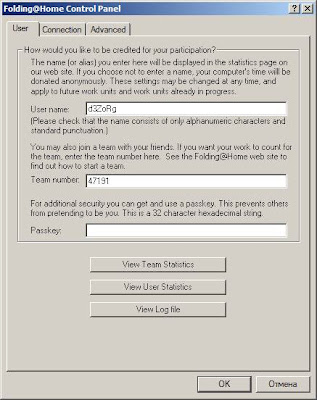 Тут вводим выбранный вами псевдоним (или название подкоманды, если вы решили вступить в таковую) и номер нашей команды TSC! Russia - 47191 (если вы из другой команды, всё равно вводите этот номер, мы будем очень рады!). В закладке "Connection" (перечисляя опции сверху вниз) выберите, должен ли клиент спрашивать вас о подключении к серверам проекта для отправки и получения заданий ("Ask before using network"; рекомендую оставить эту опцию выключенной), при наличии соединения к интернету через прокси-сервер включите его (поставив галочку рядом с "Set a proxy server") и введите нужные параметры: адрес и порт, и, при необходимости, имя пользователя и пароль. 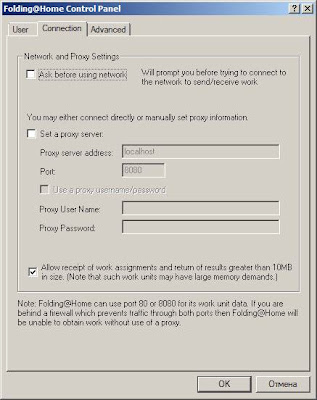 Последним в этой закладке идёт разрешение клиенту закачивать большие пакеты (задания со входящим или исходящим трафиком более 10 Мб). На сегодня оно не работает, не влияя на загружаемые задания, но на будущее или пометьте галочкой своё согласие, или наоборот, откажитесь от таких заданий, сняв (не установив) эту галочку. В закладке "Advanced" в том же порядке сначала выбираем, использовать ли самый низкий приоритет, или же поставить чуть более высокий (но всё ещё низкий. На всякий случай информирую, что в Windows намного больше градаций приоритета, чем можно выставить из Диспетчера задач). Несмотря на то, что по умолчанию и авторами софта по идеологическим соображениям ("наш клиент идёт с самым-самым низким приоритетом, чтобы ничему больше не мешать!") рекомендуется первый вариант ("Lowest possible"), я лично рекомендую вам второе ("Slightly higher"), так как данный клиент является наиболее эффективным в сравнении с другими типами клиентов, и не требует больше процессорной мощи, чем нужно для питания GPU данными, в будущем, очевидно, это будет совершенствоваться далее. А обычным приложениям он мешать всё равно не будет, у них вообще низкого приоритета, в 99,9% случаев, не бывает. 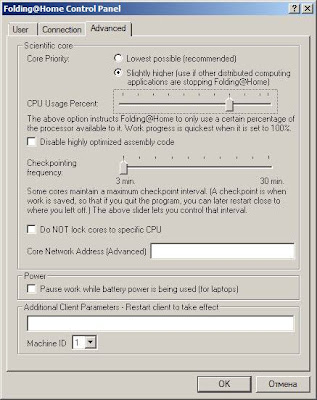 Далее выбираем процент использования процессора - здесь имеется в виду центральный процессор, а не GPU. В идеале этот ползунок всегда стоит в крайне правом положении - сдвигать влево рекомендую только в том случае, если вы наблюдаете знаменитые "лаги" в работе Windows и ни переустановка драйверов, ни обновление клиента и расчётного ядра не помогают. Все параметры, расположенные ниже, менять я не рекомендую, разве что поставить для ноутбуков запрет на вычисления, когда машина работает от батарей (галочка рядом с "Pause work while battery power is being used (for laptops)"), и по желанию дописать дополнительные параметры командной строки -forceasm (принудительное включение использования расширений SSE/2) и -verbosity 9 (более подробный и информативный лог клиента) в поле "Additional client parameters". Замечу, что эти параметры вступят в силу только после перезапуска клиента. Завершаем настройку клиента, нажав ОК. В будущем это меню можно вызвать, нажав правой кнопкой мыши (известной также как ПКМ ;)) на значок клиента в трее и выбрав пункт "Configure" во всплывающем меню. В том же всплывающем меню есть и другие опции, перечислим всё сверху вниз:Display - включает визуализацию (красивое трёхмерное изображение текущей молекулы в движении и сведения о процессе счёта). Не рекомендуется пока запускать это под Windows XP, работает плохо и сильно тормозит систему и клиента; Configure - выдаёт окно настроек параметров клиента, подробнее выше; Pause when done - если установлено, после завершения и отправки на сервер текущего задания останавливает счёт, переводя клиент в режим паузы; Pause work - делает примерно то же самое, но немедленно и не выгружая расчётного ядра; Status с подменю - ссылки на локальную и интернет-статистику; About - краткая информация о клиенте и разработчиках; Forums - ссылка на форумы проекта; Quit - как ни странно, выход из клиента. ;) После первичной настройки клиент тут же скачивает задание, если есть доступ к серверам проекта, затем загружает для него ядро и приступает к расчётам. Если ядро уже ранее скачивалось, используется кэшированное (в папке данных) ядро. В проекте периодически обновляются ядра, при этом существует несколько вариантов их обновления клиентом: или ядро можно скачать только вручную (для совсем экспериментальных, неопробованных ядер); или же для его получения можно удалить старое ядро, после чего скачается обновлённое (для ядер, которые уже частично проверены); или же так называемый forced update - новые задания потребуют обновить ядро, и клиент сделает это автоматически. Теперь, когда всё работает, можно полюбоваться на окно клиента с помощью Display. Пользователям ОС Windows XP это стоит делать с осторожностью (отмечены проблемы), под Windows Vista можно понаблюдать за процессом, но имея в виду, что порядка 20 - 25% скорости при открытом окне теряется и в этой ОС, даже если не пытаться больше ничем напрягать видеокарту. 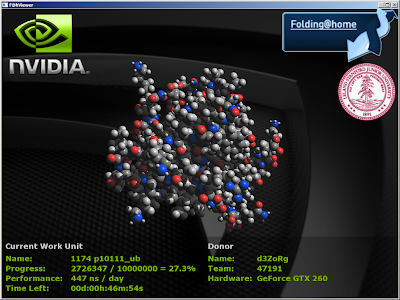 Известные проблемы и тонкости Клиент для видеокарт ATI почти не имеет багов, но страдает от некоторых недостатков расчётного ядра. Главный из них - чтобы "накормить" голодный GPU ATI 38xx, требуется неадекватно много процессорной мощи CPU (для HD3870 без разгона нужно, скажем, 1 ядро процессора архитектуры AMD Athlon 64 на частоте порядка 3,1 - 3,3 ГГц), так что некоторые пользователи, впервые обнаружив это, даже задают вопрос, чем же всё-таки считаются задания (впрочем, эта проблема, в несколько меньшей степени, касается и клиентов для NVidia под Windows XP). Сейчас программисты AMD в содружестве с организаторами проекта пытаются оптимизировать расчётное ядро в направлении сокращения использования CPU, но насколько успешной будет эта работа и под всеми ли ОС - покажет лишь время. Проблемы клиента для видеокарт NVidia пока, увы, куда неприятнее. Прежде всего, существуют совершенно непонятные "лаги" интерфейса Windows, видео, игр и т. п., особенно в Windows XP. Пока даже разработчики из NVidia не понимают, в чём тут дело. Под 7 эти проблемы тоже существуют, но гораздо слабее выражены и почти не мешают работать. В некоторых случаях, если не помогают ни переустановка драйверов, ни снижение % использования процессора (ползунок в настройках - Configure - Advanced), приходится отказаться от использования клиента вовсе. К счастью, последние ядра 1.06 и 1.07 и драйверы для GTX 280 довольно ощутимо улучшили ситуацию. Хотя это и не проблема клиента, однако в процессе его работы выяснилось, что на очень и очень многих видеокартах NVidia установлены недостаточно качественные дроссели в подсистеме питания, которые, видимо, из-за высокой нагрузки клиента на вычислительные блоки, начинают неприятно свистеть. Далее, пока лишь в стадии предварительного тестирования возможность работать на нескольких видеокартах NVidia, совсем недавно её вообще не было. Ядро 1.07 для NVidia GPU стало первым ядром для клиента, способным считать на второй и последующих видеокартах, но смею надеяться, в ближайшее время эта проблема будет окончательно решена. Общей проблемой для всех платформ является невозможность запустить клиент на втором GPU двухчиповой видеокарты (Windows просто считает оба чипа одной картой). Со временем обещают с этим разобраться, но точные сроки пока неизвестны - есть немало более насущных проблем, чем заставить работать на 100% редкие пока двухчиповые карты. Довольно сложна и оттого не всегда успешна процедура запуска клиента на второй и последующих видеокартах, поскольку процесс неавтоматизирован, и возможны ошибки при настройке системы для работы в режиме multi-GPU. Для NVidia пока это вообще скорее экспериментальный режим. Частой проблемой является установка новой версии клиента прямо поверх старой или после неполноценной деинсталляции с последующими ошибками работы. Настоятельно рекомендую удалять вручную всё содержимое обеих папок клиента после деинсталляции предыдущей версии, кроме подпапки с заданиями и результатами (work) и соответствующего ей файла очереди заданий (queue.dat), а также файла конфигурации клиента (client.cfg). Ещё лучше обновлять клиент в промежутке между заданиями, поставив перед этим опцию "Pause when done", дождавшись окончания задания и убедившись в том, что неотправленных результатов нет. Тогда можно оставить от клиента вообще только client.cfg, да и его можно удалить, а потом легко восстановить, проведя настройку по-новой. Тщательная очистка папок клиента принципиальна, если вы меняете платформу (ATI на NVidia или наоборот), и очень желательна, если меняется версия клиента, и деинсталляция оставила в папках ненужные файлы предыдущего клиента. Процедура простого удаления файлов из папок и установки клиента без деинсталляции в режиме "починки" (Repair) также часто эффективна, если клиент не работает по непонятным причинам. Тэги: ati, fold, gpu, nvidia
Главная / Главные темы / Тэг «newpad»
|
Категория «Фотографы»
Взлеты Топ 5
Падения Топ 5
Популярные за сутки
300ye 500ye all believable blog cake cardboard charm coat cosmetic currency disclaimer energy finance furniture hollywood house imperial important love lucky made money mood myfxbook new poetry potatoes publish rules salad sculpture seo size trance video vumbilding wardrobe weal zulutrade агрегаторы блог блоги богатство браузерные валюта видео вумбилдинг выводом гаджеты главная денег деньги звёзды игр. игры императорский картинка картон картошка клиентские косметика летящий любить любовь магия мебель мир настроение невероятный новость обзор онлайн партнерские партнерских пирожный программ программы публикация размер реальных рубрика рука сайт салат своми стих страница талисман тонкий удача фен феншуй финансы форекс цитата шкаф шуба шуй энергия юмор 2009 |
Загрузка...
| Copyright © 2007–2025 BlogRider.Ru | Главная | Новости | О проекте | Личный кабинет | Помощь | Контакты |
